方法有两种:
一种是先做U盘启动盘,然后放入Win7系统镜像。参考:《怎么用u盘安装win7系统,u盘安装win7系统[旗舰版]步骤》
还有一种是利用下载的Win7安装盘镜像ISO直接写入U盘制作成Win7系统U盘(ISO镜像大多自带PE)
这里小编要说的是第二种,更简单,前提是你下载的Win7 ISO镜像是完整能引导启动的。
操作步骤:
1、下载一款Win7安装盘镜像,ISO格式,推荐:
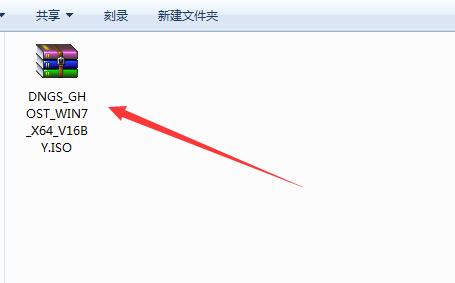
2、下载【UltraISO】软件,然后打开,并点击文件—打开,如下图;
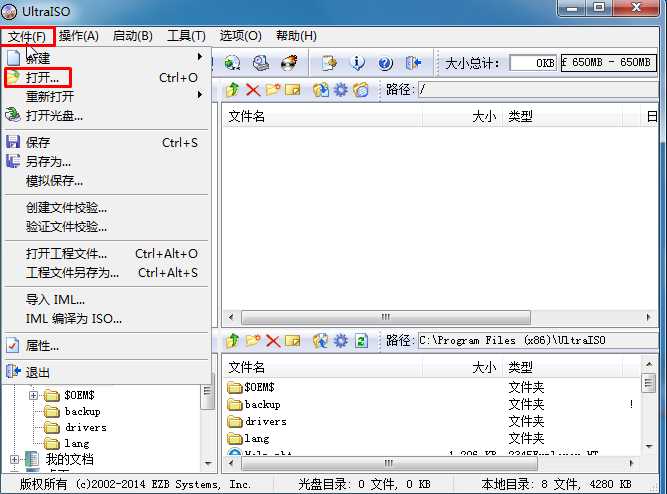
3、浏览并打开你下载好的Win7 ISO镜像;
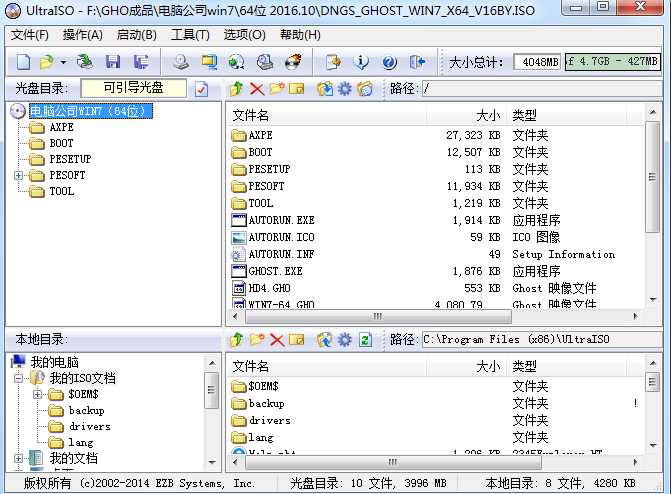
4、点击启动——》写入到硬盘镜像;(此时U盘已经插入)
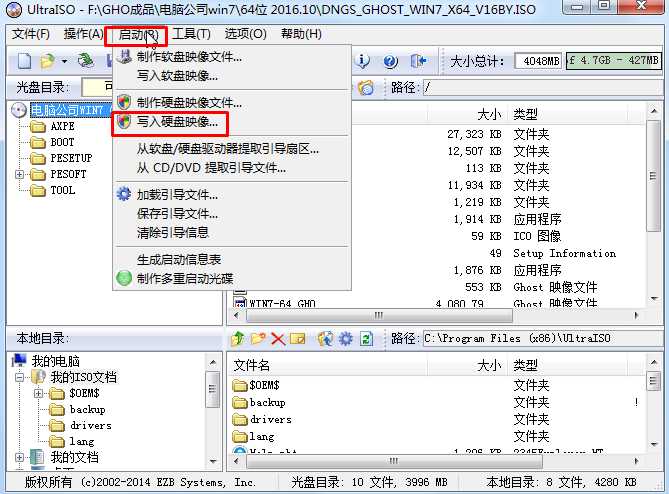
5、出现写入界面,我们再点击“写入”就可以了,确保U盘里没有重要的资料哦。
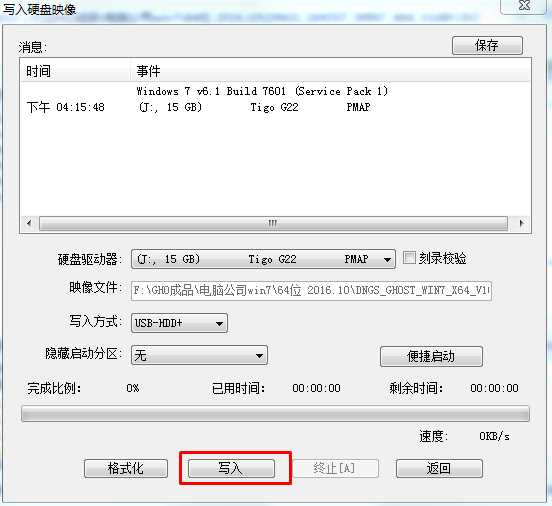
6、100%完成后,我们就把下载好的Win7系统制作成Win7系统U盘了。
7、安装,怎么用制作好的Win7系统U盘安装系统?
a、设置U盘启动,参考:如何设置u盘启动?bios设置u盘启动教程+U盘启动快捷键大全
b、U盘启动后会出现菜单,可以在菜单中进行一键安装Win7或是进WinPE再进行安装。

PS:如果出现启动后无法识别硬盘的问题,那么是系统自带的PE版本太低,建议使用:怎么用u盘安装win7系统,u盘安装win7系统[旗舰版]步骤